Sindikatas nėra paleistas „Windows 10“ būdai, kaip išspręsti problemą

- 1872
- 548
- Charles Schamberger PhD
Daugelis žaidėjų, naudodamiesi žaidimų programine įranga kompiuteriuose, veikiančiuose „Windows 10“, susiduria. Žaidimai ir programos, kurios anksčiau veikė be problemų, atnaujinant sistemą į „dešimtis“, gali nustoti paleisti. Ir tam yra daugybė priežasčių. Aš nevadinau gedimo ir sindikato gerbėjų. Mes išsiaiškinsime, su kokia ši paleidimo problema gali būti susijusi ir kaip ją ištaisyti, atsižvelgiant į nemalonų šaltinį.

Diegimas „DirectX 9“.0c
Viena iš labiausiai paplitusių priežasčių, kodėl „Syndicate“ nepradeda „Windows 10“ OS. Norint užtikrinti prietaiso sąveiką su daugialypės terpės dalimi, jame reikalingas komponentų buvimas konkrečiu atveju „DirectX 9“.0c, nėra numatytosios „Windows 10“. Sistema apima 12 -ąją „DirectX“ sistemą, o sindikatas ar kita sena programinė įranga prašo ankstesnės versijos.
Taigi, jei programinė įranga nepradeda arba sistema pateikia klaidų aprašyme, kurių galima nurodyti vykdomųjų bibliotekų failus (pavyzdžiui, D3DX9_35.Dll), būtina įdiegti tinkamą „Directx“ paketą. Tai padaryti yra paprasta:
- Atsisiųskite komponentų paketą iš oficialaus šaltinio. Mes neatleidžiame failo, nes sistema pateiks klaidą, nurodančią įdiegtos bibliotekos bibliotekos nenuoseklumą (skirta diegti „DirectX 9“.0c mums reikia ankstesnės „Windows“ versijos);
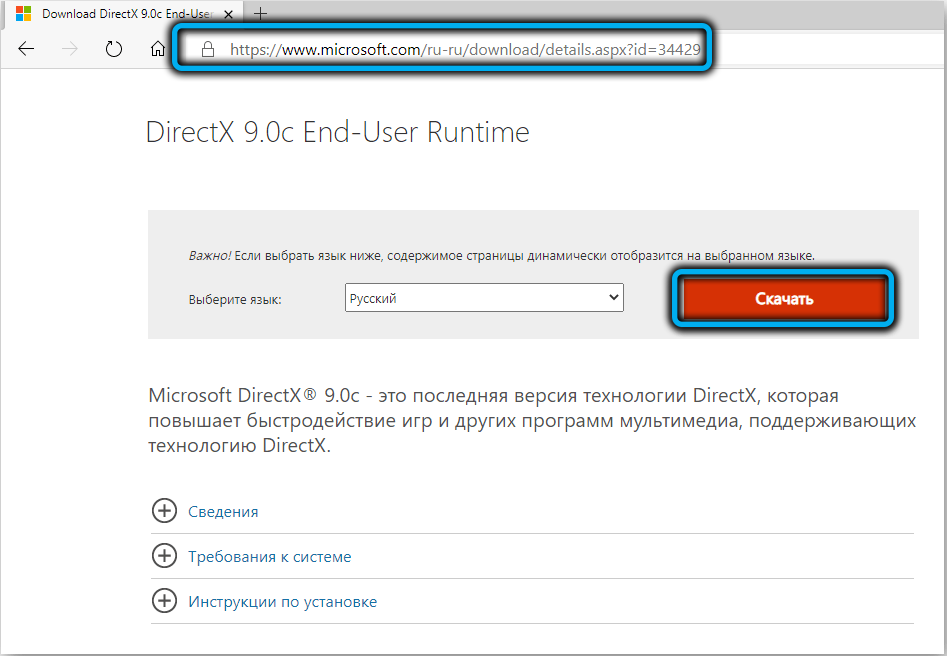
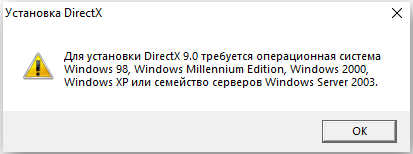
- Norėdami suaktyvinti suderinamumo režimą, kontekstiniame meniu spustelėkite Atsisiųstą PKM failą ir pasirinkite „Nuosavybės“;
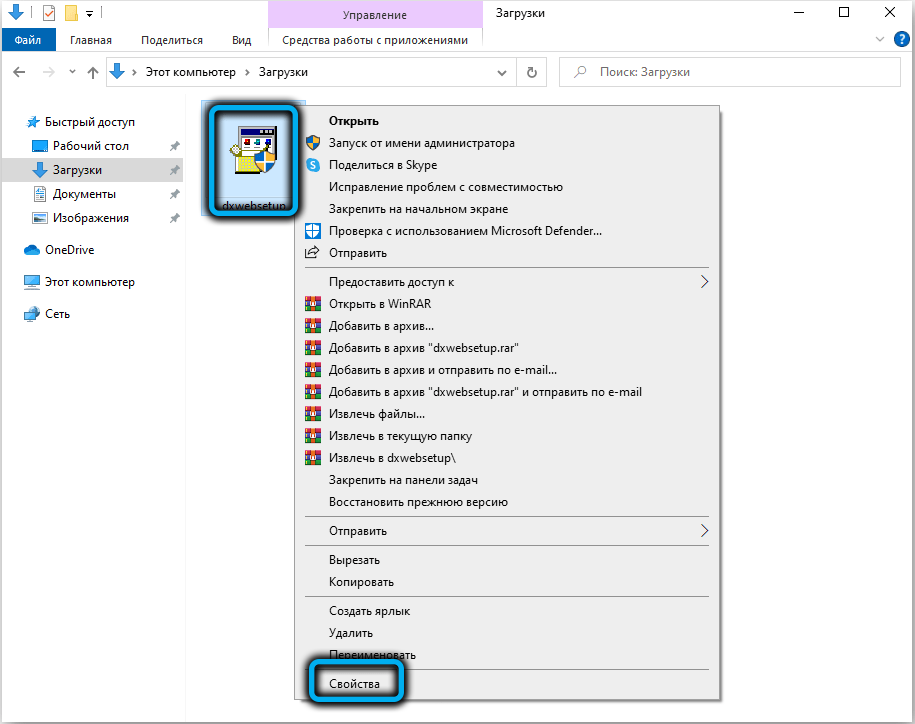
- „Properties“ lange mes einame į suderinamumo skirtuką ir pažymime čia esantį elementą „Vykdykite programą suderinamumo režimu“, po kurio iš „Drop -down“ sąrašo pasirenkame „Windows Vista“. Spustelėkite „Gerai“ lango apačioje, tada „Taikyti“;
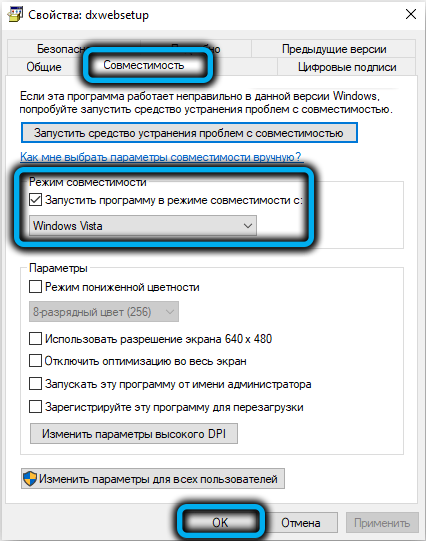
- Dabar mes paleidžiame įkeltą bibliotekos failą, priimame sutarties sąlygas ir spustelėkite „Kitas“;
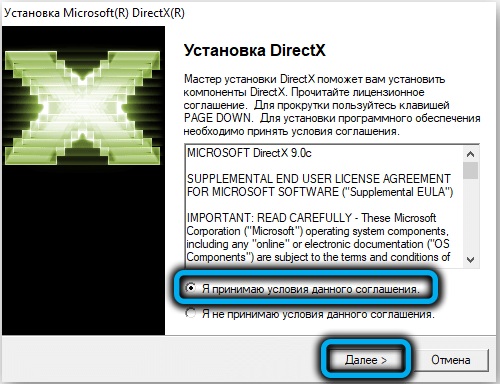
- Laukiame komponentų įdiegimo ir, užpildę procedūrą, spustelėkite „Parengta“.
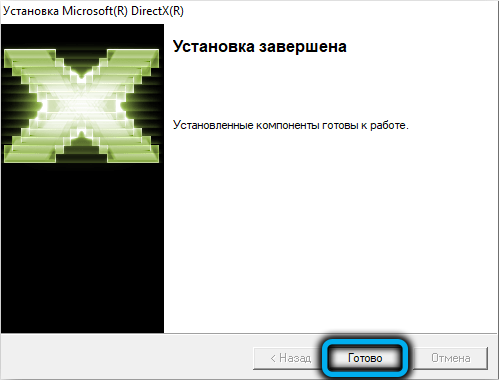
Įdiegimas Visual C ++ ir „Microsoft“.Grynoji sistema 3.5
Be nesuderinamos „Directx“ versijos, žaidimo pradžios priežastis dažnai yra vizualinio C ++ ir .Grynasis pagrindas. Kitas dalykas, kurį turite padaryti, jei „Syndicate“ nėra paleistas, o programinės įrangos pradžia yra klaidų atsiradimo, kurio aprašymas yra „MSVCR120“ failų pavadinimai.Dll "," VCRUNTIME140.Dll "ir" runtime-x32.DLL “yra šių bibliotekų diegimas:
- Mes atsisiunčiame atsižvelgiant į sistemos išleidimą iš oficialios svetainės ir įdiegiame kompiuterio „Microsoft Visual C ++“ aplinkos komponentų rinkinį, kuris užtikrina, kad „C ++“ sukurtos programos „Visual Studio“ būtų paleistos „Visual Studio“ programose ;
- Atsisiųskite ir įdiekite „Net Framework 3“ diegimo failą.5, atsakingas už įdiegtos programinės įrangos teisingumą iš svetainės „Microsoft“.
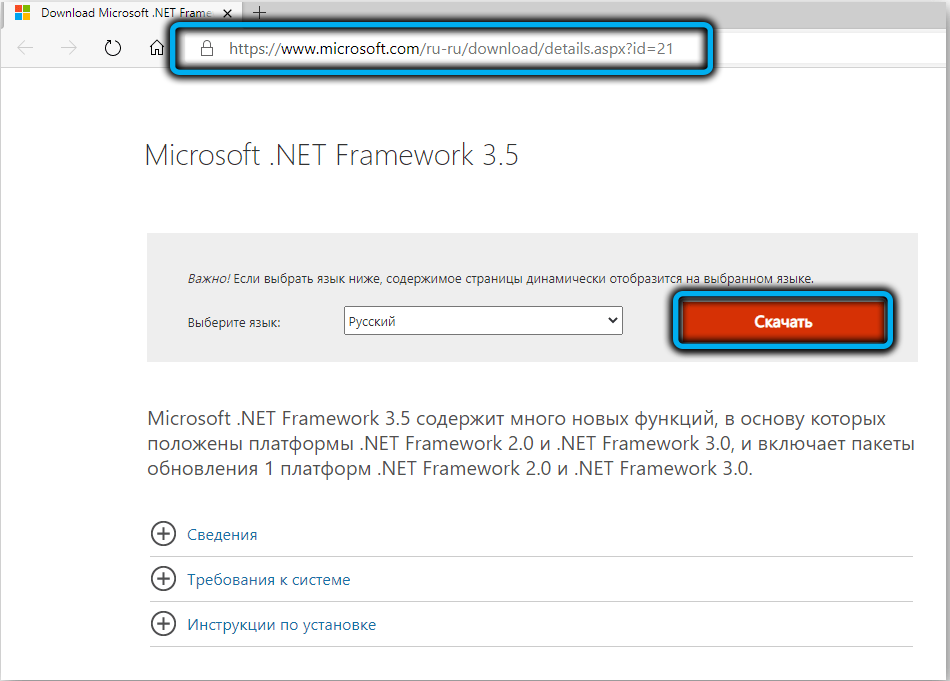
Framework diegimo procesą taip pat galima atlikti per valdymo skydelio standartinį valdymo pultą. Norėdami tai padaryti, paprasta, mes išsamiau apsvarstysime, kaip:
- Mes einame į valdymo skydelį (pavyzdžiui, mes pereiname nuo pradžios kontekstinio meniu);
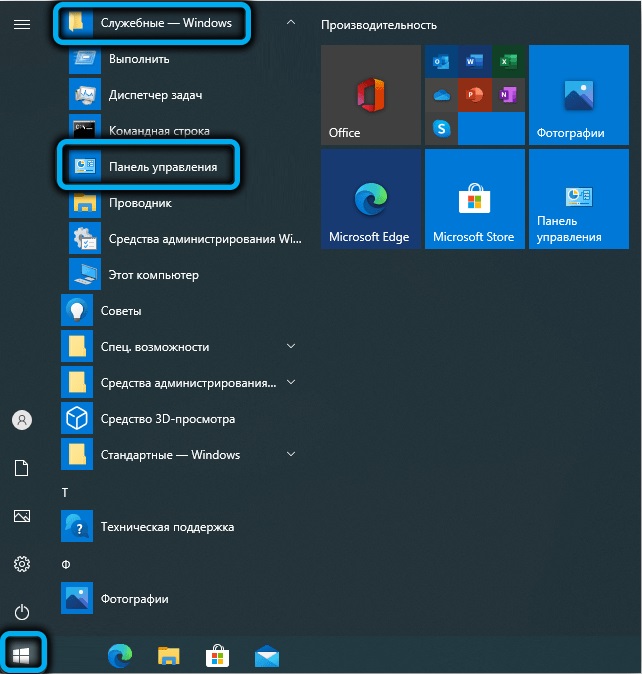
- Mes paspaudžiame programas - programas ir komponentus, tada lange iš meniu, esančiame kairėje, pasirinkite „Įjungti arba atjungti„ Windows “komponentus“ („Windows Component“ lange taip pat gali būti „Vykdyti“ („Win+R“), naudojant pasirenkamuosius vaistus komanda);
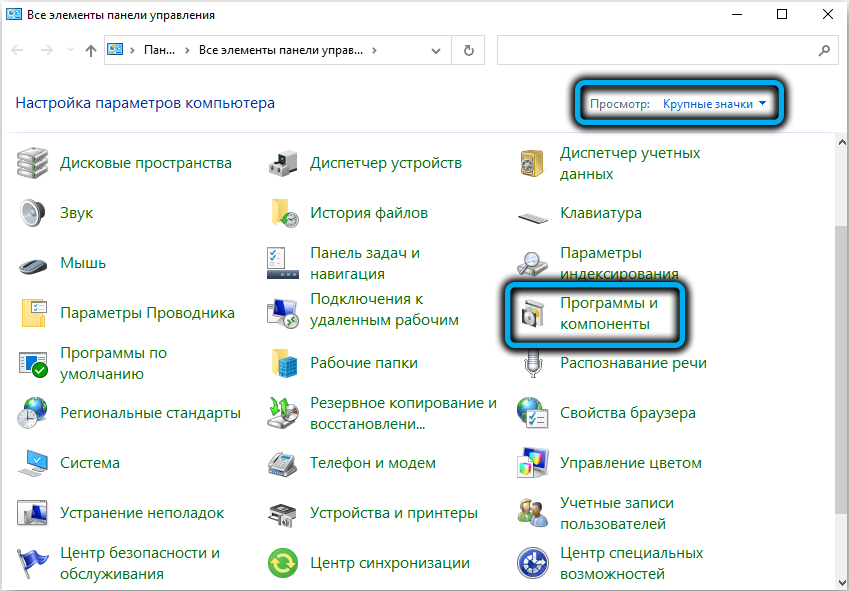
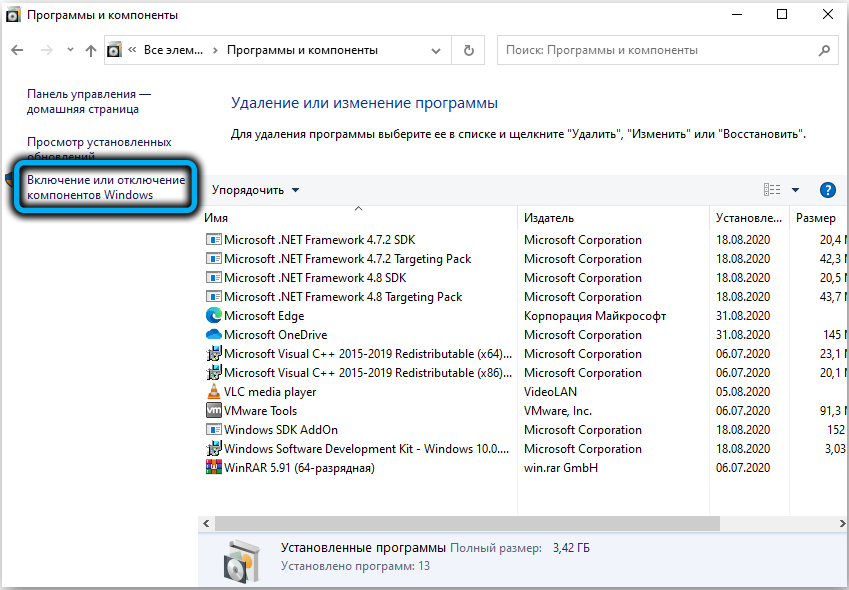
- Lange, kuris atsidaro komponentų sąraše, mes pažymime liniją “.Grynoji sistema 3.5 (apima .Grynasis 2.0 ir 3.0) "ir spustelėkite" Gerai ";
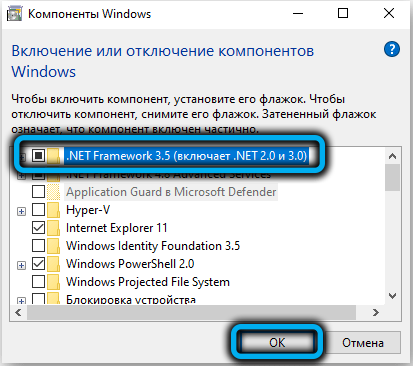
- Norėdami įdiegti failus, kurių trūksta sistemose, atidarytame lange, mes leidžiame „Windows“ atnaujinimo centrui juos atsisiųsti, po to kompiuteryje vyks automatinis diegimas, kurį galima pastebėti progreso skalės procese;
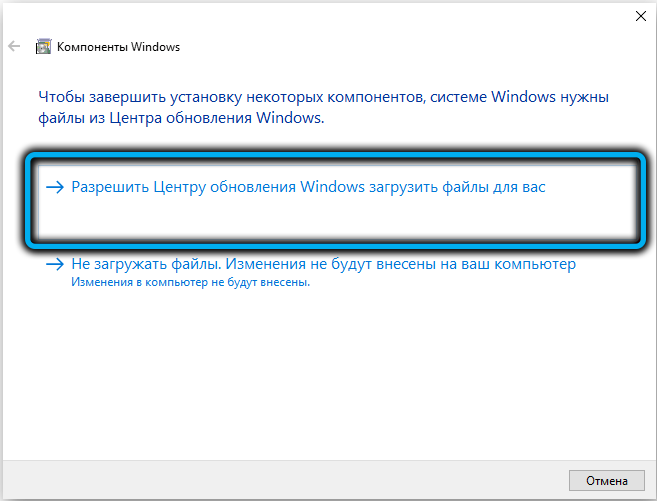
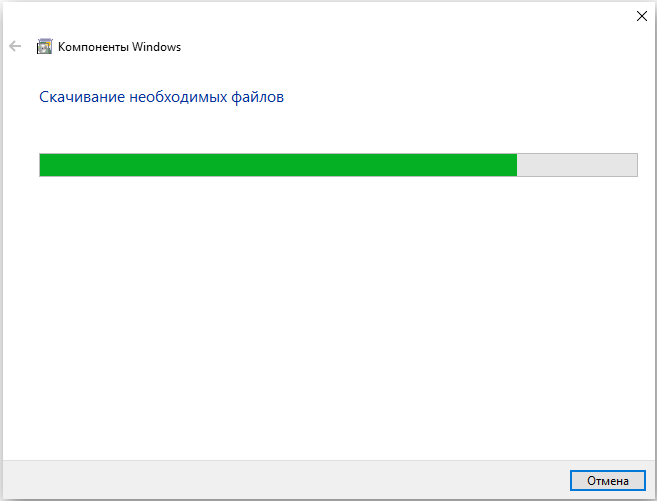
- Sistema praneš apie procesą su tinkamu pranešimu ekrane, po kurio galėsite dar kartą išbandyti žaidimą.
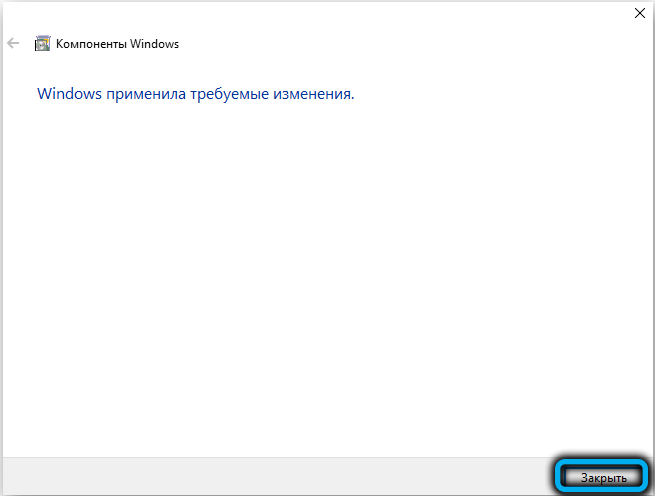
Atnaujinti vaizdo plokštės tvarkykles
Paprastai tokio plano žaidimai kreipiasi į vaizdo plokštės, o pažeidimo ar nesvarbių vairuotojų atveju tikėtina, kad niekas nebus atidarytas. Taigi, jei sindikatas neprasideda, galbūt priežastis yra.
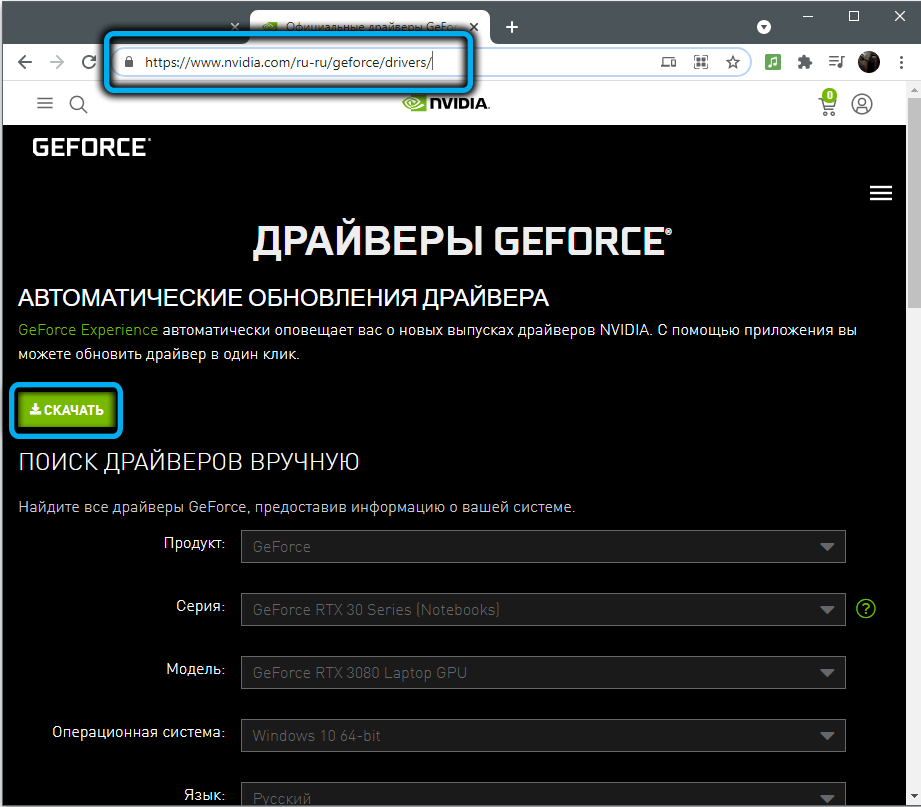
Galite atnaujinti vaizdo plokštės tvarkykles skirtingais būdais, pavyzdžiui, naudodami „Windows“ atnaujinimo centrą arba naudodami „Device Manager“, tačiau geriau pereiti į oficialią grafikos adapterio gamintojo svetainę, kur visada yra naujausia programinė įranga ir įkelkite juos iš ten rankiniu būdu. Svetainės skyriuje „Vairuotojas“ galite rasti ir atsisiųsti tinkamą atitinkamą programinę įrangą, atsižvelgiant į sistemos versiją.
Padidinkite siurbimo failą
Jei programinė įranga neturi pakankamai RAM, kad galėtų veikti, yra susijęs su siurbimo failu, kuriame galima įdėti reikiamus žaidimo komponentus. Taigi, kai jis atjungtas arba jo apimtis nėra pakankama, tai gali būti priežastis, kodėl sindikatas nėra paleistas kompiuteryje, todėl mes svarstome, ką šiuo atveju daryti šiuo atveju.
Norėdami suaktyvinti siurbimo failą arba padidinti jo garsumą, mes atliekame šiuos veiksmus:
- Norėdami sukonfigūruoti funkciją, spustelėkite PKM nuorodą „Šis kompiuteris“ darbalaukyje ir pereikite iš kontekstinio meniu į ypatybes, pasirinkdami tinkamą elementą (alternatyvus būdas atidaryti langą reiškia susisiekti su valdymo skydeliu, kur reikia eiti į skyrius „Sistema ir sauga“ - „Sistema“);
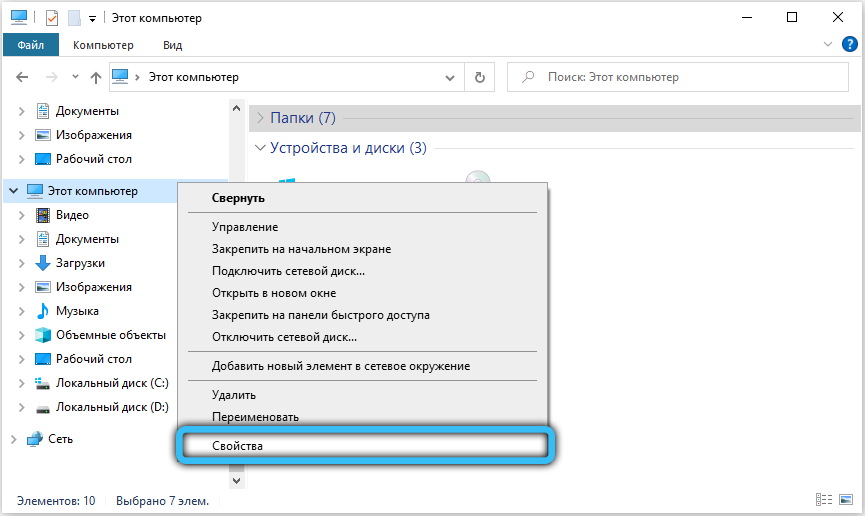
- Kairiajame „Properties“ meniu pasirinkite „Papildomi sistemos parametrai“;
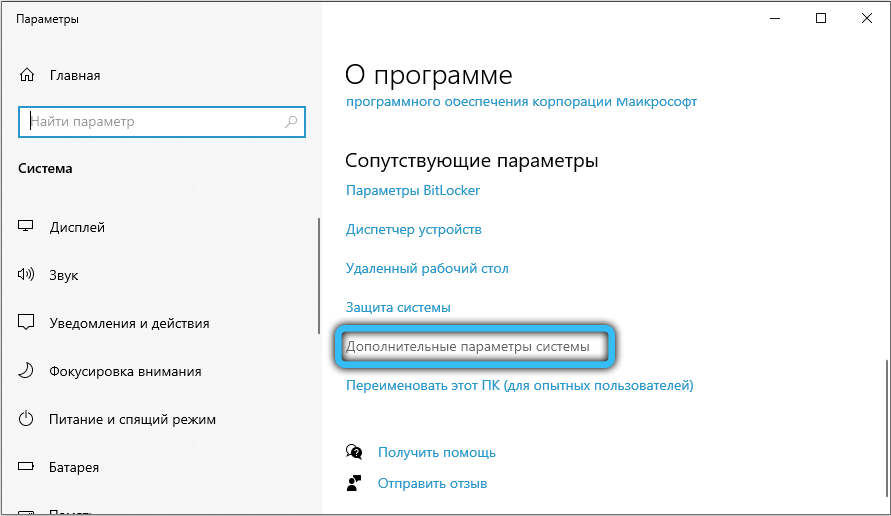
- Skirtuke „Papildomai“ bloke „Performance“ spustelėkite parametrus ... “;
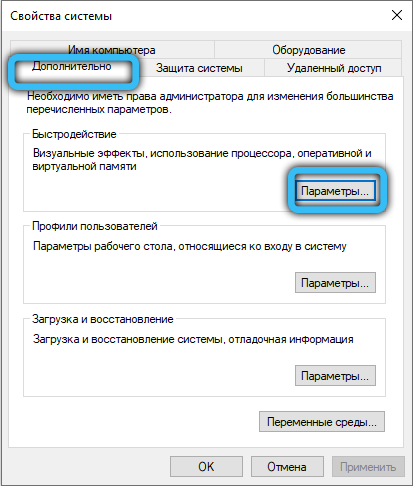
- Greičio parametrų lange pasirinkite skirtuką „Papildomai“ ir virtualios atminties bloke, spustelėkite mygtuką „Keisti ...“;
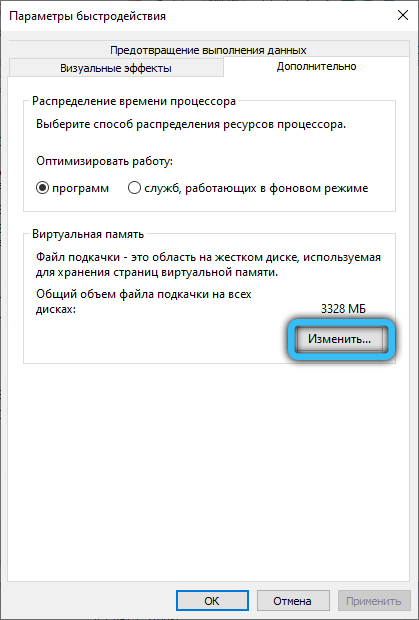
- Mes pašaliname ženklą iš elemento „Automatiškai pasirinkite siurbimo failo tūrį“, pastabą „Nurodykite dydį“ ir nurodykite reikiamas reikšmes atitinkamuose laukuose;
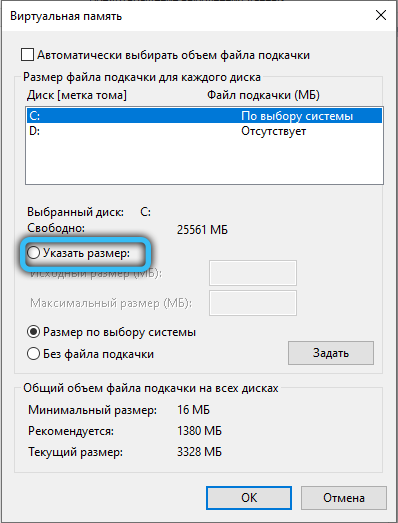
- Išsaugokite nustatymus paspausdami mygtuką „Gerai“. Uždarykite langus.
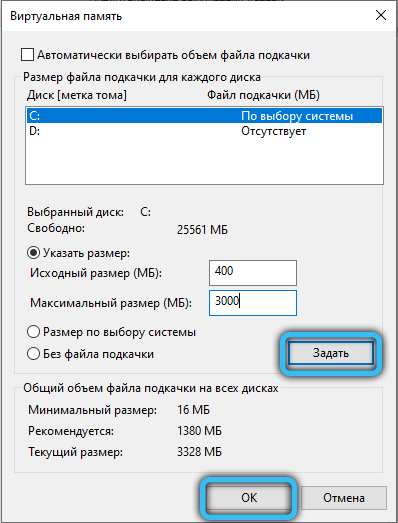
„Activation Direct Play“
Ankstyvosios „Windows“ versijos siūlo naudoti tiesiogines žaidimų bibliotekas, kad būtų galima pradėti žaidimų programinę įrangą. 10 -ojoje sistemos versijoje ši parinktis pagal nutylėjimą yra neaktyvi, kad ji tampa priežastis, dėl kurios kai kurie žaidimai, ypač senieji, negali būti paleisti. Problema išspręsta suaktyvinus biblioteką „Windows 10“. Tai galite padaryti vos keliais paspaudimais:
- Mes einame prie „Windows“ komponentų lango per valdymo skydelį arba naudojame komandą „Win+R) ir pasirenkamųjų failų komandą;
- Mes lankomės komponentų sąraše, čia randame „ankstesnių versijų komponentus“ ir pažymėkite elementą varneliu;
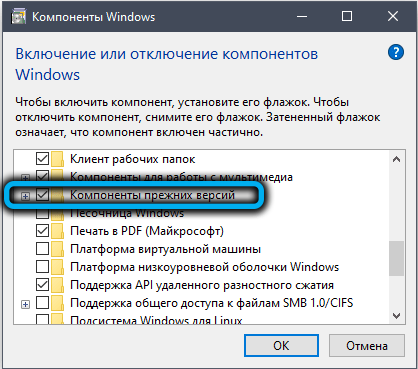
- Mes atskleidžiame katalogą spustelėję jį ir suaktyviname „DirectPlay“, spustelėkite lango apačioje „Gerai“;
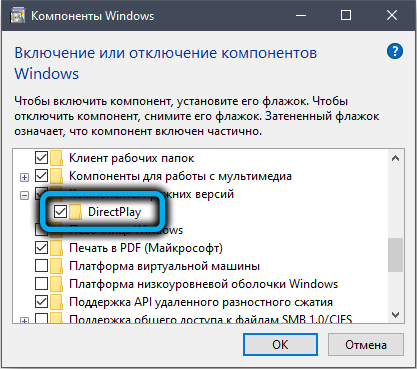
- Iš naujo paleiskite sistemą taip, kad pakeitimai įsigalioja.
Suderinamumo režimo įtraukimas
Kitas įrodytas būdas išspręsti senų žaidimų „Windows 10“ problemą yra suaktyvinti suderinamumo režimą, kuris leidžia mėgdžioti ankstyvųjų operacinės sistemos versijų veikimą. Galite įjungti naudodami standartinius įrankių įrankius.
Naudojant problemas pašalinti
„Standard Windows Utility“ arsenale yra galimybė, leidžianti lengvai atlikti užduotį keliais veiksmais:
- Mes einame į valdymo skydelį bet kokiu patogiu būdu, pavyzdžiui, per meniu „Pradėti“;
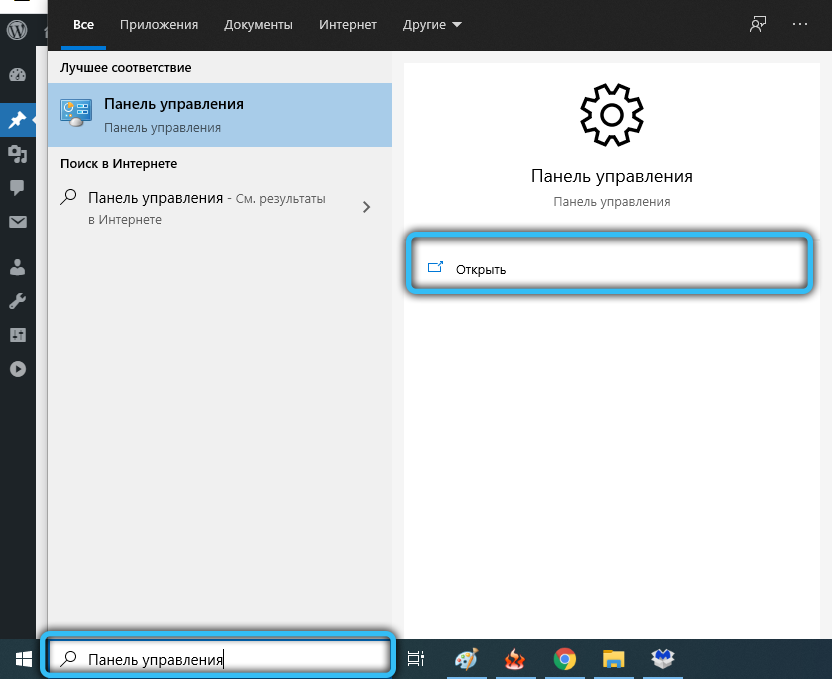
- Pasirinkus skyrių „Problemų pašalinimas“. Norėdami palengvinti paiešką, mes nustatome „didelių piktogramų“ peržiūros tipą;
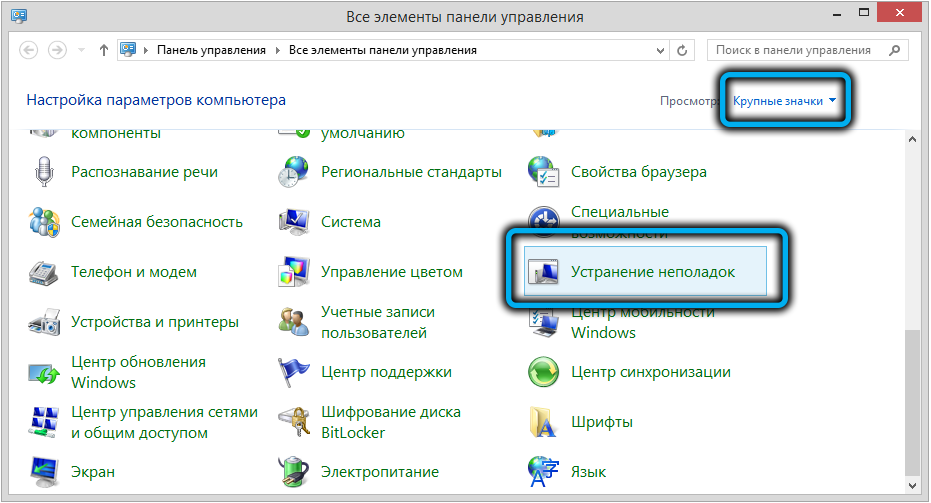
- Atidarytame lange pasirinkite elementą „Programa“ (programų, skirtų ankstesnėms „Windows“ versijoms, vykdymą), kuri paleis naudingumą „Suderinamumo problemų pašalinimas“;
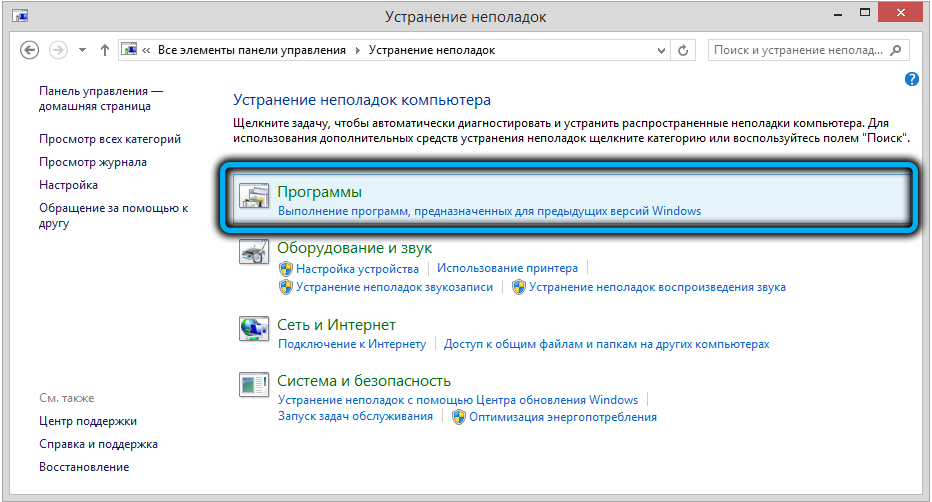
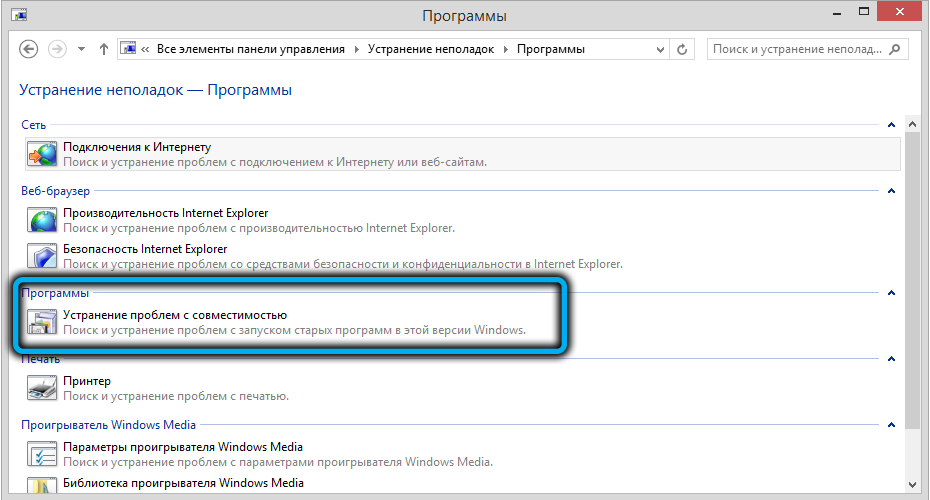
- Spustelėkite „papildomai“ ir „Pradedant administratoriaus vardu“, atidarytoje eilutėje, po kurios naudingumas iš naujo paleis privilegijas;
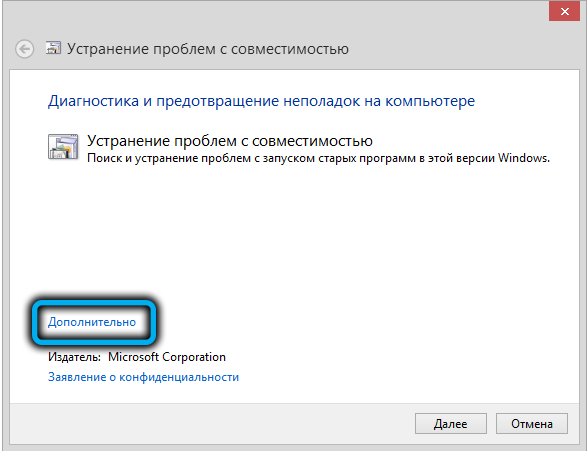
- Dar kartą spustelėkite „Be papildomai“, atkreipkite dėmesį į elementą „Automatiškai pritaikykite pakeitimus“ ir spustelėkite mygtuką „Kitas“;
- Mes laukiame, kol naudingumas aptiks problemas;
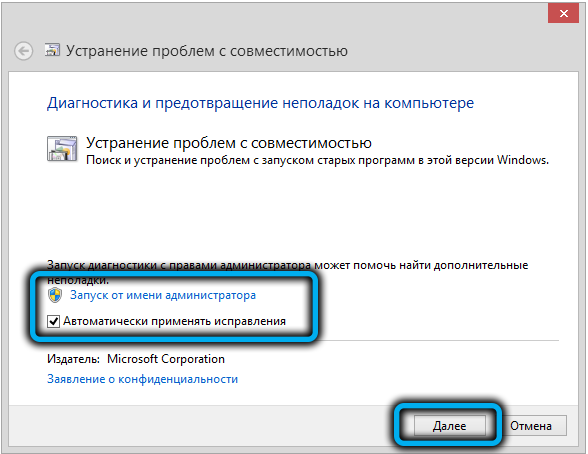
- Baigę diagnozę, gauname probleminės programinės įrangos sąrašą. Jei norima programa nebuvo rodoma gautame sąraše, pasirinkite elementą „Ne sąraše“, tada paspauskite „Next“;
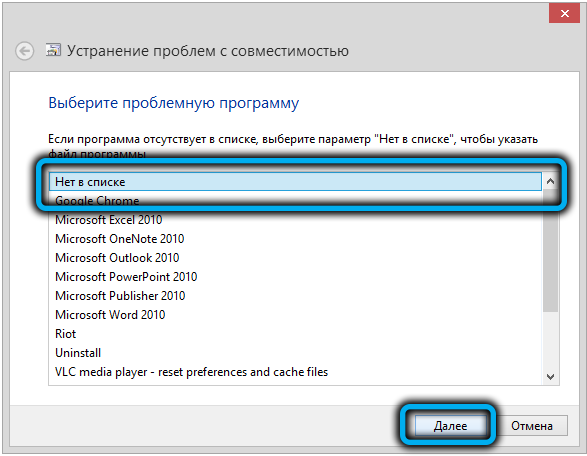
- Kitas langas apima kelio į katalogą pasirinkimą, kuriame yra programinė įranga, kuriai mes paspaudžiame „apžvalgą“, o mūsų atidarytame laidininke randame programą, paryškiname ją su pele ir spustelėkite „Atidaryti“;
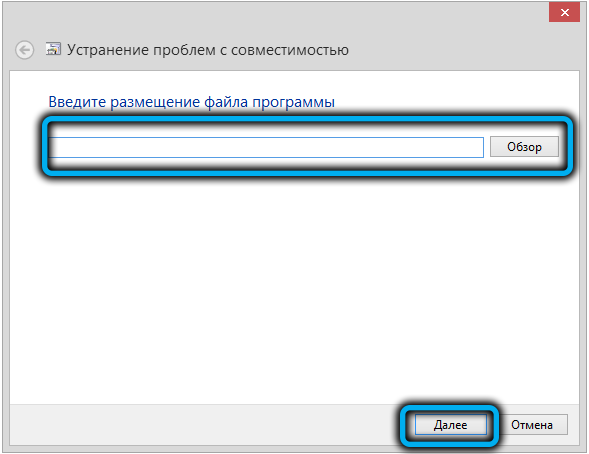
- Lango eilutė, skirta pašalinti suderinamumo problemas, bus užpildyta programinės įrangos adresu, spustelėkite „Kitas“, jei norite tęsti;
- Naudingumas išanalizuos pasirinktą programinę įrangą ir ras paleidimo problemų;
- Kitame lange pasirinkite eilutę „Programos diagnozė“;
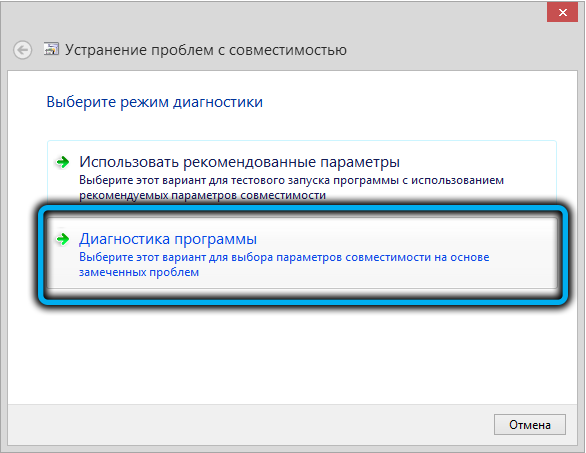
- Problemų sąraše atkreipiame dėmesį, kad pirmoji „programa, kuri pasirodė ankstesnėse„ Windows “versijose, bet nėra įdiegta arba nėra paleista dabar“, spustelėkite „Kitas“;
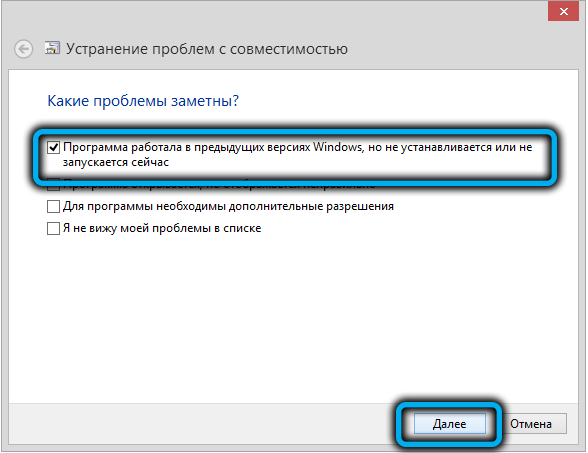
- Mes nurodome, kurią „Cose“ versiją, kuri naudojama programa, pereiname prie kito procedūros etapo paspausdami „Next“;
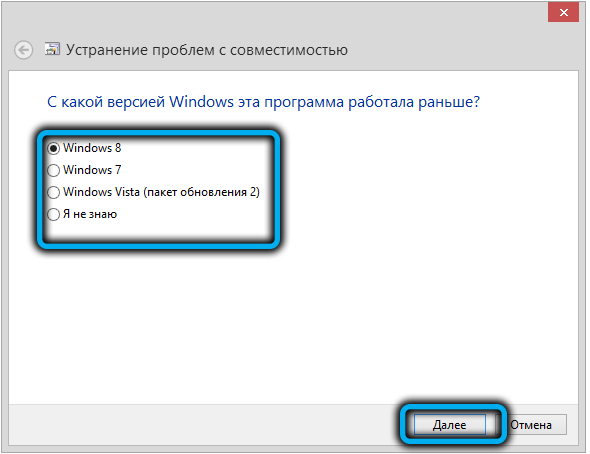
- Bus taikomi pakeitimai. Dabar galite patikrinti programą paspausdami atitinkamą mygtuką. Jei viskas veikia, mes spustelėjame „Kitas“;
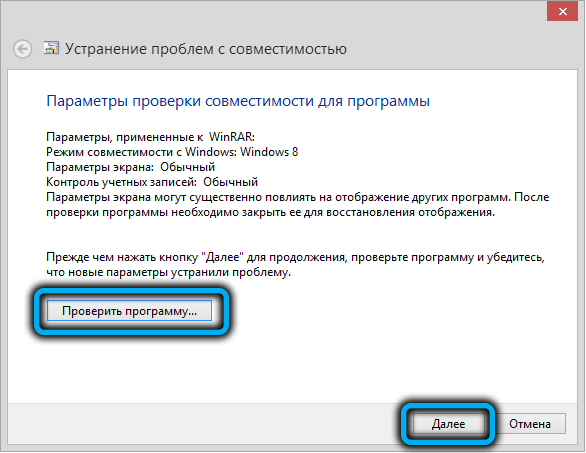
- Apie tai baigtas diagnostika ir pašalinimas, mes išsaugojame šiuos programos parametrus;
- Mes tikimės, kad bus baigtas išsaugojimo procesas, po kurio bus uždarytas langas, ir vartotojas galės būti prieinamas apie problemos pataisą. Uždarykite problemų pašalinimą.
Keisdami etiketės savybes
Jei pirmasis metodas nepateikė rezultatų, bandome atlikti užduotį atlikdami šiuos veiksmus:
- Spustelėkite PKM probleminės programinės įrangos etiketėje, pereikite prie ypatybių;
- „Properties“ lange mes einame į skirtuką „Suderinamumas“, kuriame įjungiame parinktį (įdėkite varnelę šalia elemento) „Paleiskite programą suderinamumo režime“, o „Drop -Town“ sąraše pasirenkame OS versiją, kurioje pateikiami OS versija kuris žaidimas buvo pradėtas;
- Tame pačiame lange taip pat galite atkreipti dėmesį į elementą „Paleiskite šią programą administratoriaus vardu“. Spustelėkite „Gerai“.
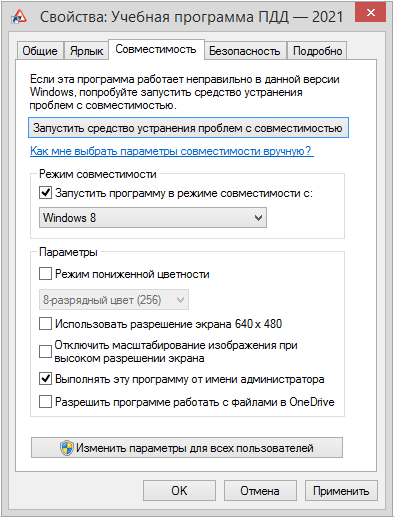
Konfliktų programų išjungimas
PO konfliktai yra viena iš labiausiai paplitusių problemų, susijusių su paraiškų pradžios problemomis. Taigi, norėdami pašalinti šią problemą nuo sindikato pradžios, turėtumėte pabandyti išjungti programinę įrangą, kuri neleidžia paleisti paleidimo. Dažnai jie yra antivirusiniai ar ugniasienės langai. Apsauginė programinė įranga paprastai blokuoja programas, atsisiųstas iš neoficialių šaltinių. Norėdami patikrinti prielaidą, galite išjungti antivirusinę. Programinės įrangos pašalinimas atliekamas naudojant atitinkamą valdymo skydelio parinktį ir specialias komunalines paslaugas.
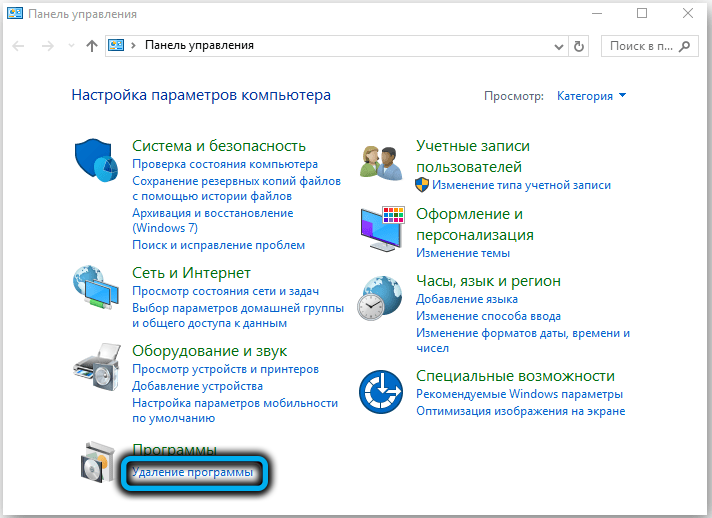
Dabar jūs žinote, ką daryti, jei sindikatas neprasideda „Windows 10“. Komentaruose pasakykite mums, ar aukščiau pateikiami metodai padėjo jūsų atveju, ir jei taip, ką tiksliai išsprendė problema?
- « Kaip įjungti ir sukonfigūruoti triukšmo mažinimą naudojant „RTX Voice“
- Kas yra subtilūs „Windows“ ir kaip jį įjungti »

